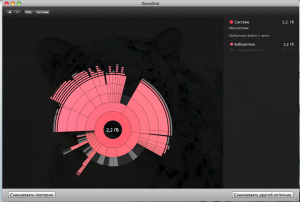DaisyDisk: анатомия жёсткого диска

Какого бы размера не был ваш жёсткий диск – всё равно наступит момент, когда этого окажется мало. Бывает так, что нужно освободить на диске место для нового раздела, для шифрования или просто для десятка гигов новых киношек. Обычно в таком случае вы начнёте копаться в своих стандартных папках (Документы, Загрузки, Видео) и смотреть, что же можно удалить и сколько это весит. И почти всегда окажется так, что значительное количество гигабайт диска занято и не вашими файлами, и не системными, а вообще неизвестно чем. Как раз для таких случаев и есть полезная программа DaisyDisk.
DaisyDisk – типичная по стилю программа для Мака: даже если количество её функций ограничивается одной штукой, то эту функцию она выполняет настолько красиво, что хочется запускать программку почаще. Основное назначение DaisyDisk – наглядное отображение содержимого диска в виде круговой диаграммы. Благодаря этому вы сразу видите, какие файлы и папки (в т.ч. скрытые и системные) съедают место.
При запуске программа показывает список имеющихся разделов и предлагает начать сканирование. Можно просканировать не целый раздел, а отдельную, особо замусоренную папку.
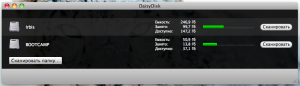
В зависимости от размеров раздела и мощности компьютера сканирование может занять пару-тройку минут. По его итогам вам будет показана вот такая красота:
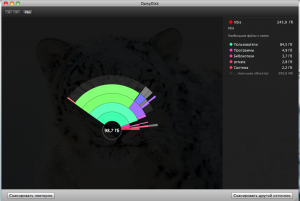
При всей эстетичности, эта диаграмма очень полезна с точки зрения практики. Надо лишь потратить пару минут, чтобы понять, как всё устроено. В центре показан размер текущей папки (адрес которой написан сверху). Первый слой секторов, прилегающих к центру – это содержимое самой папки. Справа находится легенда, объясняющая цветовую раскраску конкретных объектов внутри папки. Наведя курсор на любой сектор диаграммы, вы тут же увидите в правой панели краткие сведения об объекте и список самых крупных файлов внутри данного сектора.
Контекстное меню каждого сектора диаграммы небогато – из полезных функций тут только показ папки в привычном Finder’е и предпросмотр (Quick Look). Кстати, предпросмотр действует и по нажатию пробела.
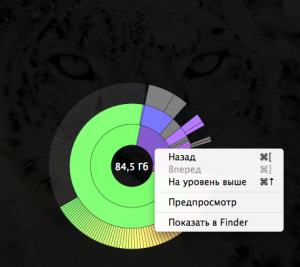
И самое интересное – щелчок по любому сектору создаст вам новую диаграмму, в центре которой будет находиться выбранная папка, а её содержимое будет снова разбито на слои и секторы.
Путешествовать по диску таким необычным образом можно долго. Если заблудитесь, знайте: нажатие на центр диаграммы, где написан размер, всегда перенесёт вас на один уровень выше.
Итак, несмотря на то, что DaisyDisk ну никак нельзя отнести к программам, которыми вы будете часто пользоваться, польза от неё всё же есть.
Пробная версия программы работает 15 дней. Если вам этого времени мало, готовьте 20 баксов на покупку.